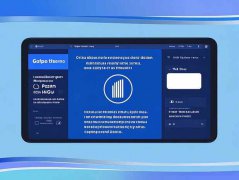外接设备故障是许多电脑用户常常要面对的问题,鼠标无法连接是其中最常见的现象之一。解决这个问题,既能提高工作效率,又能避免因小故障耽误时间,因此了解鼠标无法连接的原因至关重要。

鼠标无法连接的原因可以分为硬件和软件两个方面。硬件问题通常是鼠标本身、USB接口或电源等方面出现了故障。检查鼠标的电源是第一步,确保鼠标有电,有些无线鼠标则需要定期更换电池。若是USB鼠标,可以尝试将其插入其他USB端口,以排除端口故障的可能性。若是无线鼠标,可能是接收器的问题或者信号干扰,尝试重定位接收器位置或者更换USB端口通常能解决此类问题。
软件问题则主要涉及驱动程序和设置。如果驱动程序未正确安装或已过时,鼠标可能无法正常工作。定期访问鼠标制造商的官方网站,以确保下载并安装最新驱动程序是良好的习惯。系统设置也是不可忽视的因素。检查控制面板中的鼠标设置,确保未禁用或更改相关配置。某些情况下,系统更新后可能会导致驱动程序不兼容,因此及时更新或回滚驱动程序具有积极的意义。
在DIY装机时,购买鼠标时还需考虑其连接方式。有些玩家偏爱高端游戏鼠标,这类鼠标往往附加更多功能。选择时,了解自身需求非常重要,比如是否需要额外的宏设置、DPI调节等。这些特色功能在驱动程序的支持下,更能提升鼠标的使用体验。
鼠标的质量与品牌也不容忽视。知名品牌的产品通常在兼容性和稳定性方面表现优越,能够有效减少故障的发生,因此选购时建议多关注市场口碑和用户评价。同样,关注市场趋势,了解新产品的推出,可以让你在硬件选购时不会落后。
常见问题解答(FAQ):
1. 鼠标无法连接时,第一步应该做什么?
- 确保鼠标电源正常,比如检查电池是否有电。
2. USB鼠标插在某个端口无反应,怎么办?
- 尝试将鼠标插入其他USB端口,看是否能够正常识别。
3. 如果鼠标还是无法连接,是否需要更新驱动程序?
- 是的,检查并安装鼠标驱动程序的最新版本。
4. 无线鼠标经常断开连接,有什么解决办法?
- 检查接收器的位置,确保没有干扰,同时检查电池是否需要更换。
5. 如何选择适合自己的鼠标?
- 根据使用需求、手型和个人喜欢的品牌进行选择,偏好游戏鼠标的话,可以关注DPI调节和额外功能。